P: Tengo dos teléfonos móviles, uno es iPhone y el otro es el teléfono Motorola. Creo que es común que las personas modernas tengan dos teléfonos inteligentes, porque he visto situaciones similares durante muchas veces. Hay un problema que a menudo me molesta. Me encanta escuchar la música, pero no tengo idea de cómo transferir música del iPhone al teléfono Motorola. Entonces, ¿podrían decirme cómo realizar el proceso de transferencia de manera fácil y rápida? Seré agradecido Si puedes darme algunos consejos y ayudarme a resolver el problema.
Será mejor que descargue herramientas de terceros para resolver el problema, Transferencia de música Mobilekin Motorola (Windows o Mac) es una buena opción para ti. Es un software profesional que es fácil de operar y puede permitirle transferir archivos entre computadora y Motorola en pocos clics y en segundos, lo cual es una parte importante del proceso de transferencia completo de iTunes a Motorola. Con la ayuda de este software, será mucho más fácil para usted transferir la música de iTunes a Motorola.
![]()
Hay dos partes del proceso de transferencia de iTunes a los teléfonos Motorola.
Parte 1. Transfiera la música iTunes a la computadora
Parte 2. Copie canciones de computadora a Motorola
¿Cómo exportar la música iTunes a la computadora?
ITUNES es una aplicación poderosa que permite a los usuarios de Apple almacenar archivos, reproducir música y administrar el dispositivo. Puede seguir los pasos a continuación para transferir música de iTunes a computadora.
En primer lugar, conecte el iPhone a la computadora con el cable USB y luego inicie las iTunes en su computadora. Solo golpea el «Editar> Referencia …> Avanzado» opción.
En segundo lugar, haga clic en el «Copie archivos a la carpeta de medios de iTunes al agregar a la bibliotecaBotón «y luego, cuando sincroniza los archivos desde el dispositivo iOS a la biblioteca iTunes, los archivos multimedia se guardarán automáticamente en la carpeta.
Finalmente, solo busque la carpeta en la computadora y copie los archivos de la carpeta a la computadora.
La ubicación de la carpeta de medios de iTunes en su computadora Windows es la siguiente:
– Windows 7: C: Users Username My Music itunes
– Windows 8: C: Users Username My Music itunes
– Windows XP: C: Documentos y configuraciones UserName My Documents My Music itunes
– Windows Vista: C: Users UserName Music itunes
– Mac OS X:/Users/Username/Music/iTunes/
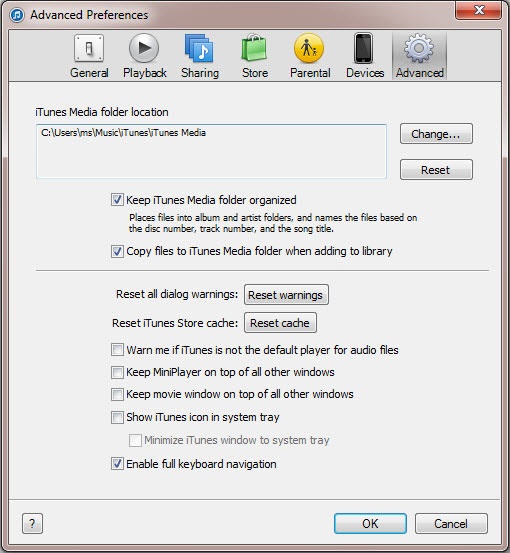
Consejos: es posible que desee saber más sobre cómo transferir música de iPhone a computadora. Mira esto: transfiera la música del iPhone a la computadora gratis.
Transfiera música de PC a teléfono Motorola
Después de eso, puedes usar el Transferencia de música Mobilekin Motorola Para sincronizar canciones con su teléfono inteligente Motorola. Además, también puede ayudarlo a transferir otros archivos como videos, fotos, aplicaciones y contactos, etc. entre la computadora y cualquier teléfono Android. Hay dos versiones disponibles y puede descargar la versión de prueba gratuita para probar.
![]()
![]()
Puedes aprender a Transferir música entre Motorola y Computer/Mac con pasos más detallados o simplemente siga los pasos a continuación.
Primero, conecte su teléfono inteligente Motorola a su computadora a través de su cable USB y luego inicie el programa. Habilite la depuración USB si es necesario. Luego inicie el software y detectará el teléfono Motorola automáticamente.
Recommended Read: Cómo transferir música de iTunes a iPhone [Guía Completa]
Luego verá una interfaz con muchas opciones en el panel izquierdo.
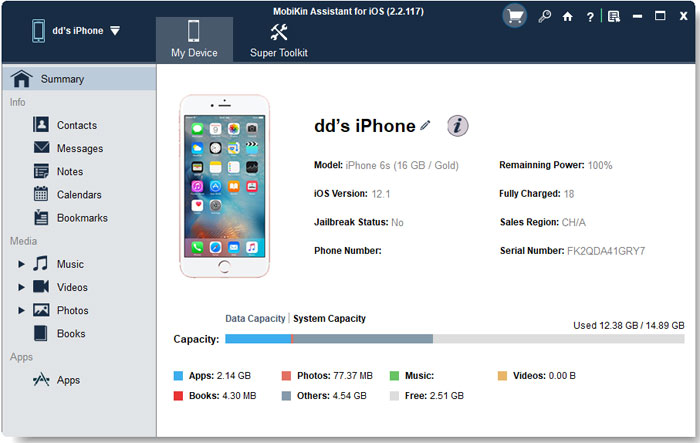
Simplemente haga clic en el botón «Música» y luego visite los archivos existentes en el panel derecho. Finalmente presione el botón «Nuevo» y transfiera la música desde la computadora al teléfono Motorola.
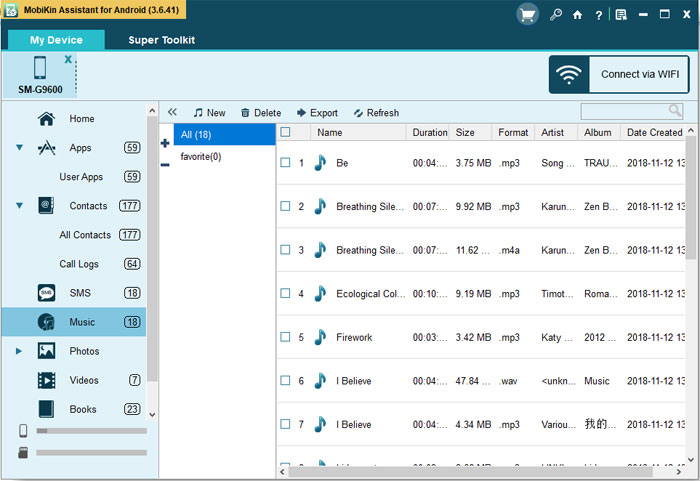
Tenga en cuenta que también puede transferir la música de Motorola a la computadora haciendo clic en el botón «Exportar» después de verificar y marcar los archivos deseados.
![]()
![]()
Artículos relacionados:
¿Cómo transferir fotos de iPhone a PC de 7 maneras? (Guía completa)
Cómo hacer una copia de seguridad y restaurar dispositivos Android de 6 maneras (fácil y rápido)
Las 5 mejores formas de transferir datos de Android a Android
